您现在的位置是:首页 > 互联网 > 正文
如何修复iPhone上的自动更正的诱骗问题
发布时间:2021-03-25 11:05:01来源:
导读 iOS有很多烦人之处,但最糟糕的情况之一是当它自动将某个流行的脏话改成 duck或 ducking时,这不是您的回避意图。
诚然,有时,适时的诱
iOS有很多烦人之处,但最糟糕的情况之一是当它自动将某个流行的脏话改成“ duck”或“ ducking”时,这不是您的回避意图。
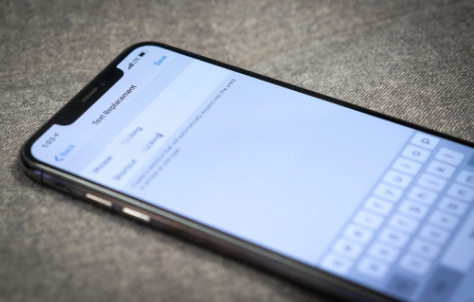
诚然,有时,适时的“诱惑”可以缓解动荡的谈话。但是,自动更正通常是“诱骗”,这会让您想将手机扔过一堵墙。
幸运的是,虽然有点不直观,但修复起来并不难。最简单的说,您可以完全关闭自动校正功能。为此,请转到“设置” >“ 常规” >“ 键盘” ,然后取消切换“ 自动更正”。不过,我并不真正推荐这样做,因为我发现自动更正的便利性往往会超过其烦恼。这是更好的方法。
如何使用文本替换覆盖自动更正
解决iOS的“诱人”问题的最佳方法是使用“文本替换”功能,该功能可让您将“ omw”之类的缩写自动扩展为“按我的方式!”。
但是,对于任何寻求将单词添加到自动更正词典的方法的人来说,它也很有用。您只需在两个空格的“文本替换”中输入相同的单词,这将始终覆盖自动更正。从现在开始,无论何时键入这些单词(无论如何正确),iOS都不会对其进行“更正”。这是有关操作方法的完整说明。
1.打开“设置”应用程序。
2.按常规。
3.按键盘。
4.按文本替换。
5.默认情况下,您应该看到“ omw”示例。要添加另一个,请按右上角的“ +”号。
iOS如何打开文本替换IDG
6.在新的屏幕,请在“F字”既对词组和快捷的空间。
7.按右上角的保存。从现在开始,自动更正将不再“更正”该词。
躲到他妈的IDG
为了充分利用此功能,您需要对所有种类的“ F字”进行此操作:* uck,* ucking,* ucked,* ucker。更无辜的是,我发现为自动更正的配偶或家庭成员添加宠物名称很有用。
标签:
猜你喜欢
最新文章
- 今日消息 Meta旗下VR平台Horizon副总裁将离职,主要负责元宇宙相关研发
- 今日消息 天津昨日全域核酸检测结果已出,共发现20例核酸阳性感染者
- 今日消息 甘肃8月27日新增无症状感染者21例
- 今日消息 美国外卖平台DoorDash发生数据泄露事件,部分客户和司机信息被读取
- 今日消息 山东德州新增本土无症状感染者4例
- 今日消息 陕西8月27日新增本土确诊13例、无症状感染者44例
- 今日消息 内蒙古8月27日新增本土确诊病例4例、无症状感染者3例
- 今日消息 捷克众议院批准芬兰和瑞典加入北约
- 今日消息 浙江8月27日新增本土阳性1例,为社区筛查发现
- 今日消息 俄罗斯将开始为匈牙利扩建核电站
- 今日消息 江西8月27日新增本土无症状感染者24例
- 今日消息 河南8月27日新增本土确诊2例、无症状52例
- 今日消息 广东8月27日新增本土确诊12例、无症状4例、无症状转确诊1例
- 今日消息 新疆维吾尔自治区8月27日新增本土确诊4例、无症状57例
- 今日消息 北京文化:2022上半年净亏损收窄至2516万,营业成本同比减少98.32%
- 今日消息 黑龙江8月27日新增本土确诊病例1例、无症状7例
- 今日消息 重庆8月27日新增本土确诊12例、无症状7例
- 今日消息 海南8月27日新增本土确诊70例、无症状125例
- 今日消息 北京8月27日新增2例本土确诊病例、1例本土无症状感染者
- 今日消息 山西8月27日新增本土确诊病例9例、无症状感染者2例
- 今日消息 内蒙古二连浩特新增阳性感染者5人,全域继续实行静默管理
- 今日消息 天津西青多地调整为高、中风险区,精武镇、李七庄街实施全域静态管理
- 今日消息 山东8月27日新增本土无症状感染者2例
- 今日消息 西藏日喀则8月27日新增本土新冠病毒感染者144例
